
Cu siguranță continuă să mențină una dintre cele mai mari cote de utilizatori chiar acum, în ciuda creșterii concurenței acerbe, Telegram. WhatsApp este o aplicație care a câștigat de-a lungul anilor peste 2.000 de milioane de utilizatori care încă folosesc instrumentul în ciuda noilor condiții și a politicii de confidențialitate.
WhatsApp salvează de obicei imaginile stocate în galerie, mai exact cele trimise, dar și cele pe care le-am tot salvat de pe dispozitivele anterioare, de pe Internet etc. Dacă aplicația nu o face, cel mai bine este să găsești o soluție, mai ales pentru a corecta această eroare.
Fiecare dintre smartphone-uri are un folder numit „Galerie”, care este cel care stochează de obicei sute sau mii de fotografii de-a lungul timpului. Vă vom arăta cum să salvezi fotografii WhatsApp în galerie astfel încât să le aveți mereu la îndemână, menținând astfel o ordine a acestora.
Faceți fotografiile WhatsApp să apară în galerie
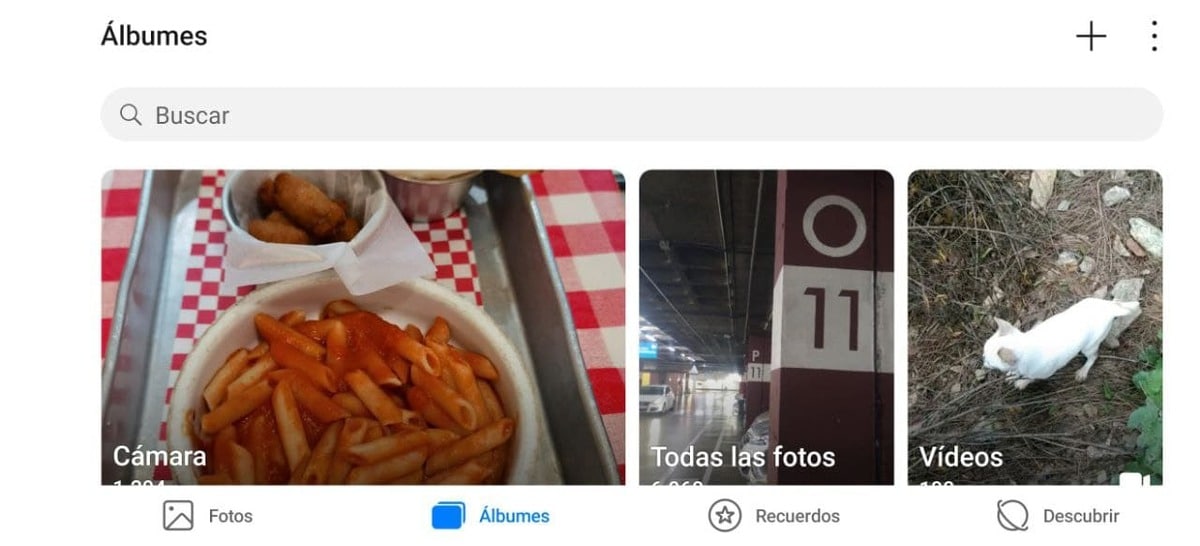
WhatsApp salvează implicit fotografiile în galeria telefonului mobil. Nu folosește cloud, ceva ce se întâmplă cu Telegram, o aplicație care face o copie. În unele cazuri trebuie să salvați fotografiile manual, așa că este mai bine să vă asigurați că imaginile ajung la destinație, mergeți în galerie și vedeți fotografiile în folderul WhatsApp.
Urmează să oferim câteva motive pentru care fotografiile WhatsApp nu ar apărea în galeria dispozitivului, nu este un mister, chiar dacă pare. Uneori, de obicei, se datorează eșecurilor conexiunii la Internet, altele din cauza memoriei, dar descărcarea automată a fișierelor este un alt motiv, asigurați-vă că îl aveți pornit.
Verificați conexiunea la internet

Neavând o conexiune bună la internet înseamnă că fotografiile nu sunt salvate în galeria telefonului, de aceea ai mereu unul stabil. Este un eșec rar, dar mulți utilizatori au văzut că din cauza acestei probleme nu au reușit să stocheze fotografiile pe acel site.
Dacă conexiunea Wi-Fi nu este stabilă sau nu este suficient de rapidă, uneori se întâmplă și când nu există acoperire. Este convenabil să aveți o conexiune bună, au un operator care are o acoperire suficientă și care este cel puțin 4G, unul sub acesta de obicei durează mult timp pentru a încărca imaginile.
Verificați cu operatorul dumneavoastră dacă vi se întâmplă vreunul dintre aceste cazuriDaca nu ai o conexiune stabila, ai probleme de acoperire sau suferi micro taieturi. Mulți operatori o corectează de obicei atâta timp cât clientul este mulțumit și poate rezolva această problemă care apare cel puțin 5%.
Depozitare completă

Fiecare telefon mobil adaugă spațiu de stocare care uneori devine aglomerat. Verificați memoria dispozitivului, Dacă nu aveți spațiu pentru a salva mai multe fișiere, nu veți putea stoca fotografii în galerie. Dacă le primești prin WhatsApp, o aplicație care de obicei salvează multe fișiere în timp.
WhatsApp de multă vreme include o aplicație internă care de obicei eliberează memorie, folosește-o dacă vrei să obții puțin spațiu pe smartphone. Funcția este disponibilă în „Date și stocare” și mergem la opțiunea „Gestionează stocarea”Prin ea, putem elimina lucruri duplicate sau irelevante.
Aplicația va avertiza dacă nu avem suficient spațiu, oferind utilizatorului o privire că cel mai bun lucru de făcut este să șterge lucrurile care sunt destul de grele. De obicei arată că chat-urile tind să ocupe mai mult, cu fotografii, videoclipuri și documente, care pe termen lung ocupă spațiu și ceea ce fac este să umple memoria telefonului.
O opțiune de luat în considerare la dezactivare este descărcările automate de conținut multimedia, cel mai bine este ca fiecare fișier să fie descărcat manual, cu acordul dumneavoastră. Acest lucru va supraîncărca terminalul cu informații. dezactivați opțiunea Setări> Stocare și date> Descărcare automată, dezactivați opțiunea «Fotografii».
Activați descărcarea automată
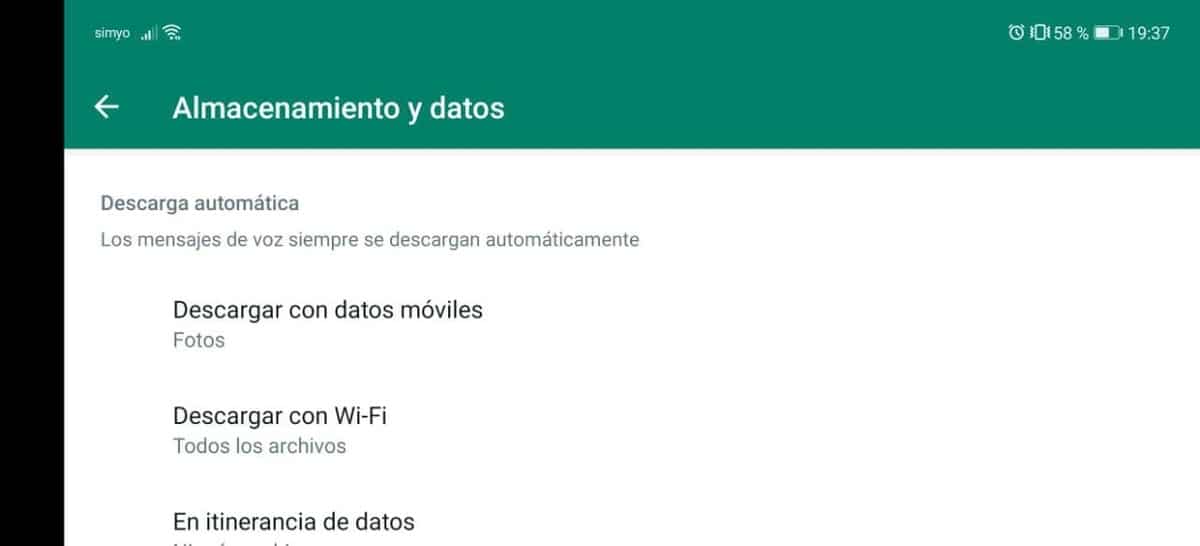
Imaginile nu contin de obicei virusi, asa ca te poti asigura ca ai activat optiunea de a primi fotografii macar, nu activa toate fisierele. Din motive de securitate, aplicația vine de obicei cu „Fotografii” activat, dar celelalte sunt dezactivate din cauza posibilității oricărei așa-zise expediții rare.
Pentru a activa descărcarea automată trebuie să accesați opțiunile aplicației WhatsApp, efectuați câțiva pași și fotografiile vor fi salvate pe telefon. Fiecare dintre expedieri va merge la „Galerie”, un site care stochează de obicei toate fotografiile și videoclipurile.
Iată cum se activează descărcarea automată în WhatsApp:
- Deschideți aplicația WhatsApp și faceți clic pe pictograma cu cele trei puncte din dreapta sus
- Faceți clic pe Setări și apoi accesați Stocare și date
- În opțiunea Descărcare automată, activați „Descărcați cu date mobile sau descărcați cu WiFi»Dacă doriți ca fișierele să fie descărcate atunci când sunteți conectat la una sau alta conexiune
Goliți memoria cache pentru a elimina problemele
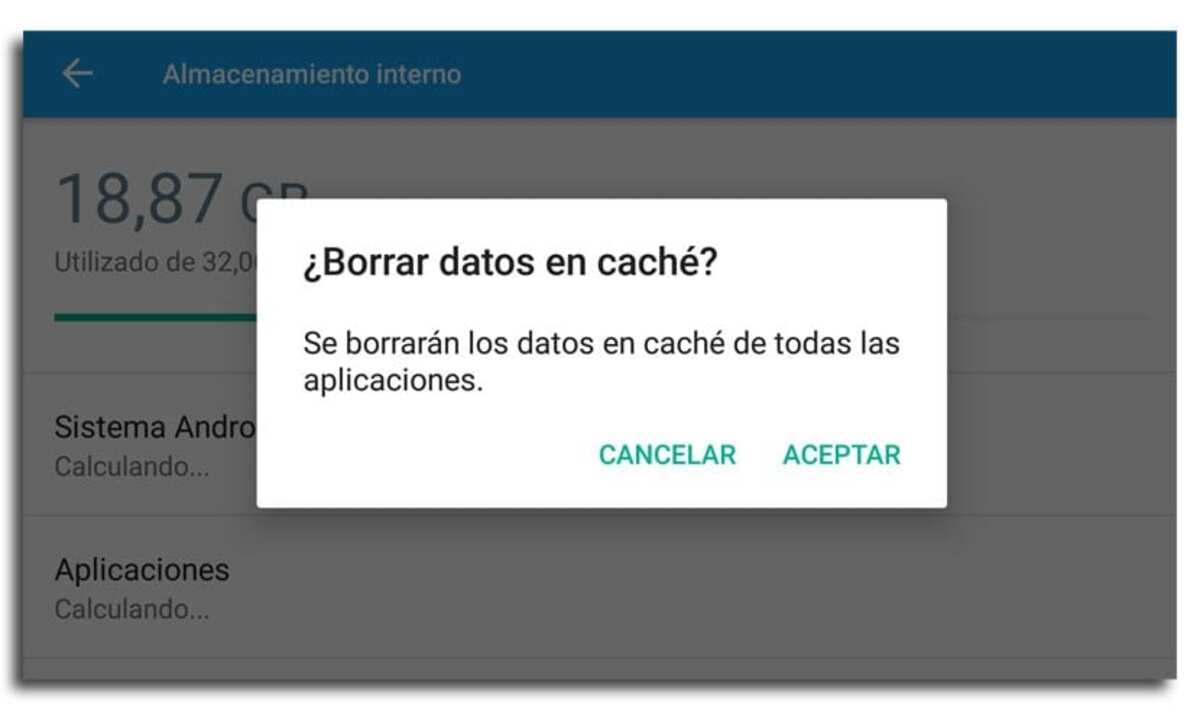
WhatsApp are de obicei probleme ca o altă aplicație din cauza supraîncărcării, cel mai bun lucru este uneori să ștergeți memoria cache, sau ceea ce este același lucru, ștergerea informațiilor din acesta. Aceasta este o repornire care va veni la îndemână, la fel pentru ea ca și pentru altele care sunt de obicei instalate pe terminalul nostru.
Este un caz eficient ori de câte ori este utilizat, cel care șterge memoria cache, deci este recomandabil să o faceți în multe, deci faceți următoarele în terminalul dvs.:
- Accesați „Setări” telefonului mobil și accesați „Aplicații”
- Găsiți aplicația WhatsApp și faceți clic pe ea
- Odată ce vă arată butonul „Ștergeți memoria cache” și „Ștergeți stocarea”, atingeți-le și așteptați puțin ca acesta să facă treaba
- Acest lucru îl va face să repornească, să funcționeze la fel de bine ca în prima zi, sau cel puțin de obicei provoacă un efect bun în acele aplicații care nu au o funcționare corectă din cauza unei defecțiuni sau a supraîncărcării datelor
După ștergerea memoriei cache și a stocării, totul va merge mai repede, inclusiv aplicația, nu uitați să faceți o copie de rezervă a așa-numitelor informații importante. WhatsApp face de obicei una dimineața, în jurul orei 02:00, care este backup-ul automat al aplicației.
Dezinstalați și reinstalați aplicația
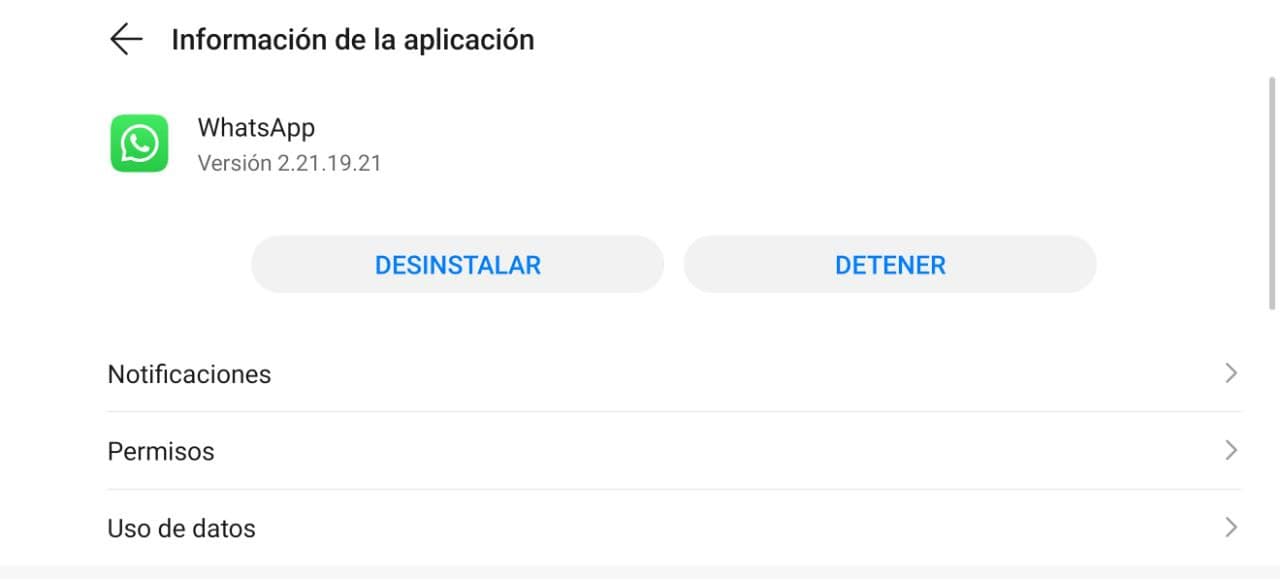
O metodă care funcționează de prea multe ori este să dezinstalați o aplicație și să o reinstalați. Pentru ca fotografiile WhatsApp să meargă în galerie, cel mai bine este să o dezinstalați complet și reinstalați-l, acest proces va dura doar câteva minute, mai mult pentru descărcarea aplicației de mesagerie.
Odată ce ați dezinstalat aplicația, descărcați fișierul de la următorul link, dând permisiunile la tot ceea ce este solicitat pentru a salva și stoca fotografiile în Galerie. În mod implicit, aplicația generează de obicei fișiere pe care le va salva în acest folder a mobilului așa cum se întâmplă cu alții.
Reporniți telefonul
De obicei, remediază multe bug-uri, de asemenea, cea care a remediat această problemă. Procesele telefonului tind să eșueze din motive necunoscute, așa că repornirea este o soluție rapidă și eficientă. Odată ce reporniți telefonul, verificați dacă fotografiile WhatsApp sunt salvate în galerie, pentru a face acest lucru, accesați-l de pe desktop.
O repornire rezolvă de obicei alte tipuri de probleme, așa că, dacă o faci, o poți face mai rapid, precum și alte erori în general. Pentru a-l reporni, faceți clic pe butonul de pornire și faceți clic pe „Reporniți”, procesul durează de obicei mai puțin de un minut între oprire și pornire.